こんにちは。えたばりゅです。
今回は海外暗号資産取引所、BellWoodからビットコインを出金して他の取引所に移動する方法について、ご紹介させていただきます。
出金手順自体はそんなに難しいものではなく、簡単に完了しますので、是非ゼヒ今回も最後までお付き合いいただけましたらと思います。
海外暗号資産取引所BellWood取引所のビットコイン出金方法の手順を分かりやすく解説

BellWood取引所は海外の暗号資産取引所で日本語にも対応していないため、出金手順に少し戸惑ってしまうところがありますが、出金方法自体はそんなに難しいものではなく、簡単に手順を完了させることができるんですね。
では、早速その手順をご紹介していきましょう。今回はビットコインの出金方法でお伝えしております。
BellWood取引所からビットコインを出金して他の取引所などに移動させる手順
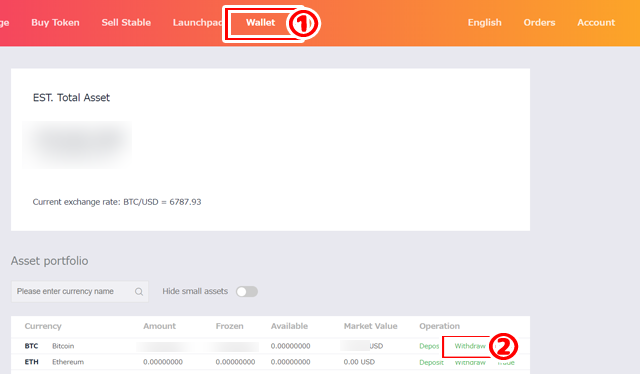
まず、BellWood取引所にログインし、上のツールバーから、「Wallet」をクリックします。するとこのように、現在BellWood取引所にご自身が保有している暗号資産の一覧が表示されますので、保有している暗号資産からBTCの欄の「withdraw」をクリックします。
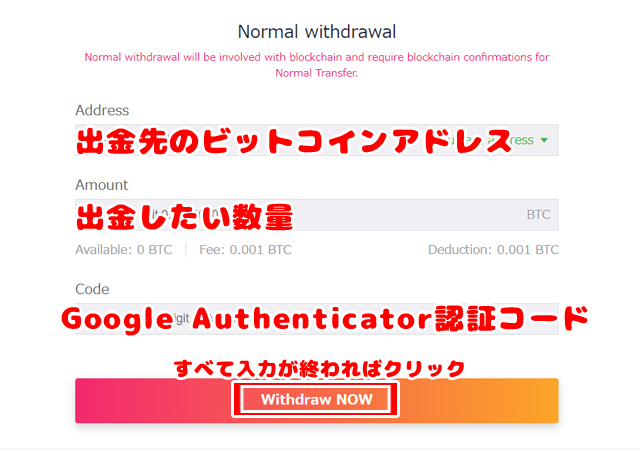
次に出金に必要な項目を入力するページが表示されますので、必要事項を入力していきます。
一番上から、
- 出金先のビットコインアドレス
- 引き出したいビットコイン数(数字のみ)
- Google Authenticatorの認証コード
という感じです。全ての入力が終わりましたら、「Withdraw Now」をクリックします。
ココでの注意点は、
- ビットコインアドレスを間違えなく入力すること
- 他の通貨のアドレスを入れないこと
- 手数料がかかるということ
- 引き出しにはGoogle Authenticatorの認証コードが必要なこと
といったところ。出金アドレスの誤入力を防ぐためにはコピペが基本ですが、間違って他の通貨のアドレスを入れてしまうと、コインがなくなってしまう可能性があるので、間違いなくビットコインのアドレスか確認するようにしましょう。
また、出金には0.001BTCの出金手数料が発生するので、全額引き出したい場合は、出金額から0.001BTCを差し引いた額を入力する必要があります。
Google Authenticatorの認証の登録がまだであれば、ツールバー右上の「Account」をポイントし、プルダウンされる「Security」をクリックすることで表示されるページから、「Bind Google Authenticator」の右側にある、緑の文字のボタンをクリックし、登録をあらかじめ済ませておいてください。
Google Authenticatorの設定手順については、こちらの記事も併せてご覧いただければと思います。
では、出金手順に戻りましょう。「Withdraw Now」をクリックするとこれで完了というわけではなく、操作を完了させるためのメールがBellWood取引所より、登録メールアドレスに送られてきます。
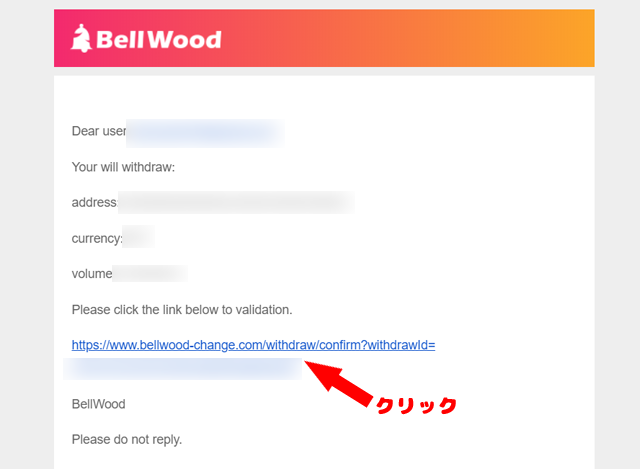
このようなメールですね。
このメールに記載されているリンクをクリックすると、出金申請は完了。あとは、出金が完了し、出金先に指定した取引所にビットコインが入金されるのを待つのみです。
現在BellWood取引所の出金作業がかなり遅れている
補足として、現在BellWood取引所の出金作業がかなり遅れていて、僭越ながら私も1週間たってもまだ完了しないので、先方に問い合わせてみると、このような返答が反ってきました。
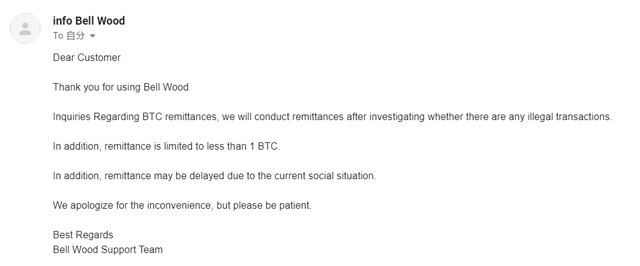
全ての出金申請に対し、不正がないか調査してるのと、今の社会情勢で遅れているってな具合の内容。
それにしても出金完了に1週間以上かかるってのは、あまり聞いたことがなかったし、これだと暗号資産のメリットがかなり損なわれてしまうのでは?
と思ったんですが、まぁ、完了まで待つしかないですね。
またあまりに遅いようならば、再度問い合わせてみようと思います。
最後に
いかがだったでしょう。今回は、BellWood取引所に保管しているビットコインを出金して他の取引所に移動させるための手順を分かりやすくご紹介させていただきました。良ければご参考ください。
ではでは、今回はこの辺りで。今回も最後までお付き合いいただき、ありがとうございます。

